De standaardbestandsnaam wijzigen die wordt gebruikt bij het opslaan van Word-documenten

Wanneer u een bestand voor de eerste keer opslaat, hebt u misschien opgemerkt dat Word u een bestandsnaam voorstelt in het gedeelte "Opslaan als" dialoog venster. Deze bestandsnaam komt meestal van de eerste alinea in uw document. Dit is echter de tweede keuze van Word voor voorgestelde bestandsnamen.
Als u de eigenschap "Titel" voor het document hebt ingesteld, gebruikt Word dat als de voorgestelde bestandsnaam wanneer u het document voor het eerst opslaat. We hebben bijvoorbeeld de eigenschap 'Titel' voor dit artikel ingesteld op de titel van het artikel.
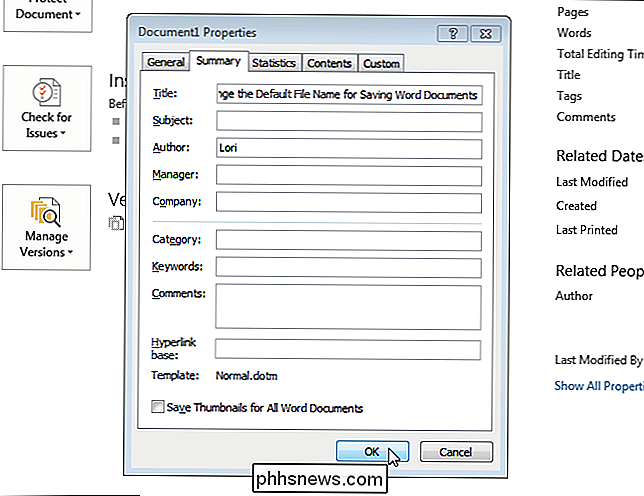
Wanneer we het artikel de eerste keer opslaan (druk op "Ctrl + S" en selecteer een locatie of klik op "Bladeren" in het gedeelte " Opslaan als "scherm), wordt die eigenschap" Titel "ingevoerd als de bestandsnaam in het invoervak" Bestandsnaam "in het dialoogvenster" Opslaan als ".
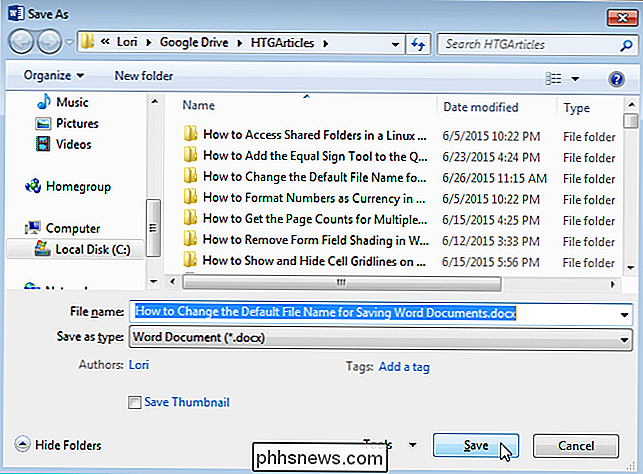
GERELATEERD: Sjablonen gebruiken om algemene lay-out te waarborgen en Formatteren
Als u dezelfde standaardbestandsnaam wilt gebruiken voor alle documenten van een specifiek type, kunt u een sjabloon maken voor gebruik met die documenten en de eigenschap "Titel" in de sjabloon instellen.
OPMERKING: u hoeft de bestandsextensie (.docx) niet toe te voegen aan de "Titel". Word voegt dit automatisch toe aan elke bestandsnaam.
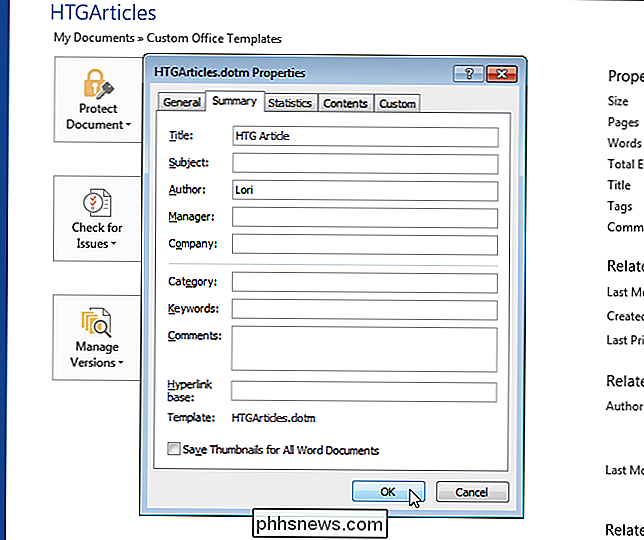
Wanneer u een nieuw document maakt met die sjabloon als bijlage ...
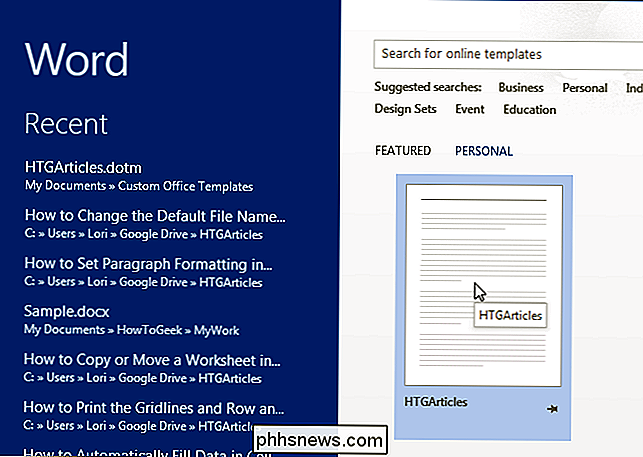
... en u het document voor de eerste keer opslaat, wordt de tekst die u hebt ingevoerd in de eigenschap "Titel" ingevoerd als de standaardbestandsnaam in het invoervak "Bestandsnaam" in het dialoogvenster "Opslaan als".
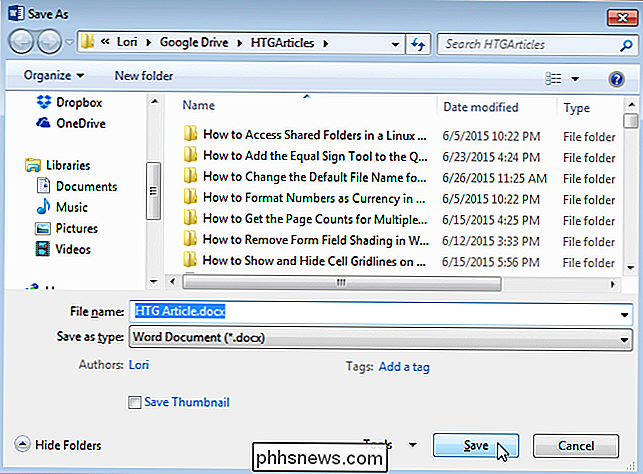
U kunt eenvoudig de bestandsnaam voor elk document toevoegen of wijzigen wanneer u het opslaat.
OPMERKING: als uw document bevat geen tekst en u hebt de eigenschap "Titel" niet ingesteld, Word voegt "DocX.docx" in als de bestandsnaam, waarbij de "X" een getal is dat afhankelijk is van het aantal nieuwe documenten dat u hebt gemaakt tijdens uw huidige Word-sessie. Dit nummer wordt teruggezet naar "1" nadat u alle geopende Word-documenten hebt gesloten.

Bijna alles van Amazon bestellen Met behulp van de Amazon Echo
Onlangs heeft Amazon de functionaliteit toegevoegd om bijna elk product te bestellen dat het via de Amazon Echo biedt. Ga als volgt te werk om online winkelen te beginnen met niets anders dan je stem. Echo kon voorheen alleen producten opnieuw bestellen die je al in het verleden hebt gekocht, maar ook een handvol geselecteerde producten bestellen .

10 geweldige Windows 10-registerhacks die u misschien niet kent
Nu Windows 10 de komende jaren een groter marktaandeel krijgt, kunt u er zeker van zijn dat er een heleboel manieren zullen zijn om het register aan te passen of te tweaken! Veel visuele en wijzigingen onder de motorkap kunnen alleen via het register worden doorgevoerd.In dit artikel laat ik je 10 coole register-hacks zien die je kunt gebruiken om je Windows 10-installatie aan te passen



